
Table des matières:
- Auteur John Day [email protected].
- Public 2024-01-30 09:07.
- Dernière modifié 2025-01-23 14:45.
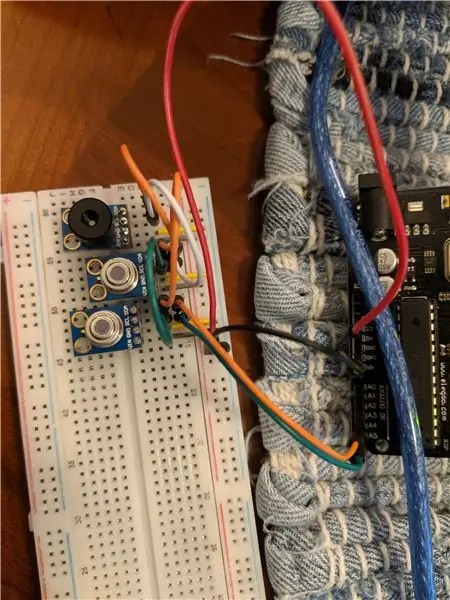
Ceci est un guide rapide sur la façon de configurer plusieurs capteurs de température sans contact MLX90614B via le bus I2C avec un Arduino uno et d'afficher les lectures sur le moniteur série d'Arduino IDE. J'utilise les cartes préfabriquées, mais si vous achetez le capteur seul, vous aurez besoin de résistances de rappel pour le bus I2C et d'un condensateur de découplage entre Vdd et Vss.
Je recommande fortement de consulter la fiche technique de Melexis car je n'entrerai pas dans les détails de toutes les spécifications et tolérances du capteur.
Fournitures
x1 planche à pain
x8 fils de cavalier
x6 Cavaliers
x3 capteurs de température sans contact MLX90614
x1 Arduino UNO R3
(Si vous avez le MLX90614 sans la carte)
x2 (résistances de 4,7 kohms)
x3 (condensateurs.01 uf)
Étape 1: Câblage d'un seul:
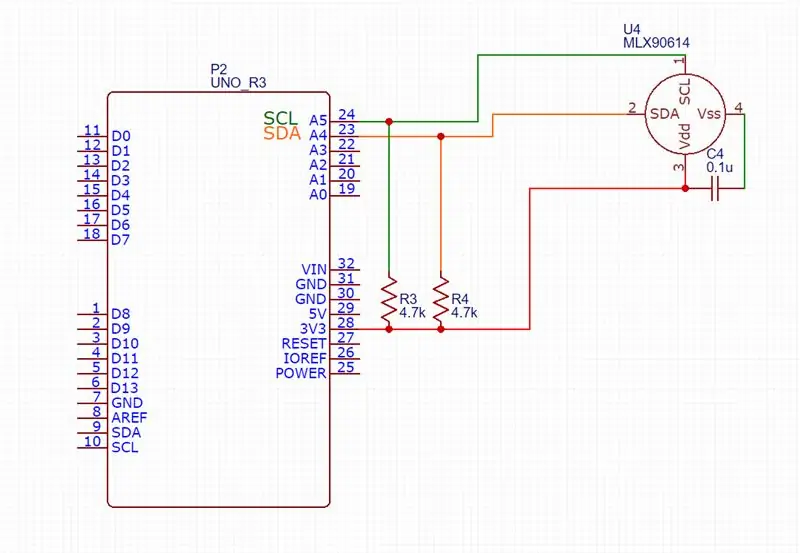
Le schéma ci-dessus est basé sur les recommandations des fiches techniques pour le capteur autonome. Si vous avez le capteur avec la carte préfabriquée, vous câblez SLC de la carte à la broche A5 de l'Arduino, SDA à la broche A4, Vin à la broche 3,3 V et GND à la borne GND de l'Arduino.
Nous allons devoir changer l'adresse du capteur si nous voulons utiliser plusieurs capteurs sur le même bus I2C, mais vous ne pouvez reprogrammer qu'un seul à la fois
Étape 2: Modification de l'adresse (codage)
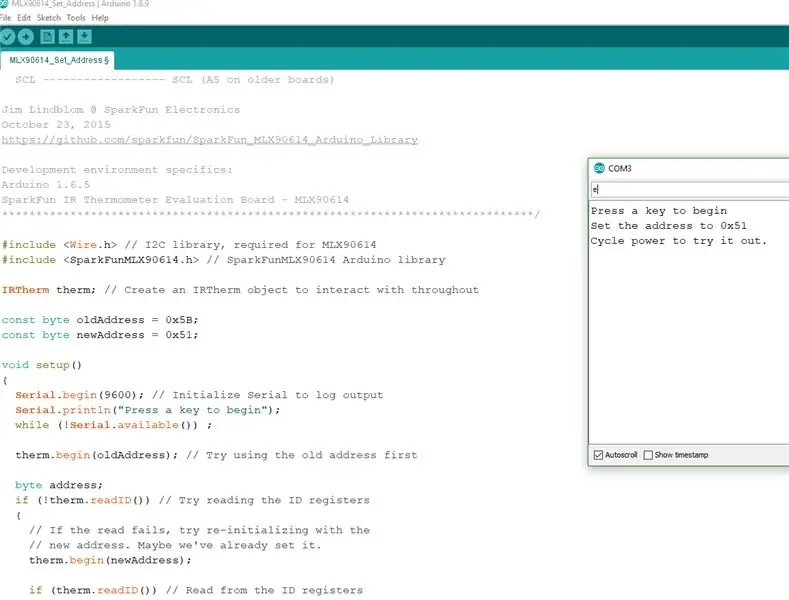
Heureusement pour nous tous, pour tous nos besoins de codage dans ce projet, il existe des bibliothèques pour chaque étape.
Vous pouvez soit trouver la bibliothèque sparkfun dans "Gérer les bibliothèques" sous outils en recherchant le MLX90614 dans l'IDE Arduino, soit copier le dossier que j'ai fourni dans le fichier zip dans "Document/Arduino/libraries" sur Windows.
Le fichier s'appelle "MLX90614_Set_Address.ino" ou vous pouvez trouver le fichier "set_address" sous la liste déroulante "exemples" dans l'IDE. Après tout cela, c'est assez simple, l'adresse par défaut/usine est "0x5A", puis pour la variable "newaddress", vous pouvez la changer pour l'adresse de votre choix compte tenu des limitations de la fiche technique et assurez-vous simplement qu'elles diffèrent toutes les unes des autres. Téléchargez le code sur l'Arduino, ouvrez le moniteur série sous Outils et tapez "e" dans le moniteur série et appuyez sur Entrée, il devrait vous indiquer que l'adresse a changé et déconnecter le MLX90614 de l'alimentation.
Étape 3: Câblage de tous les capteurs:
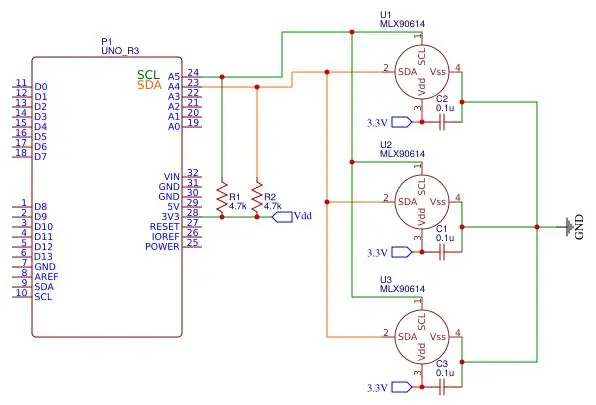
Même méthode que la dernière fois si vous avez le capteur autonome suivez le schéma ci-dessus, si vous avez les cartes alors vous pouvez les enchaîner ensemble puis connecter la dernière comme s'il s'agissait d'un seul capteur à l'Arduino.
Étape 4: Le codage final:
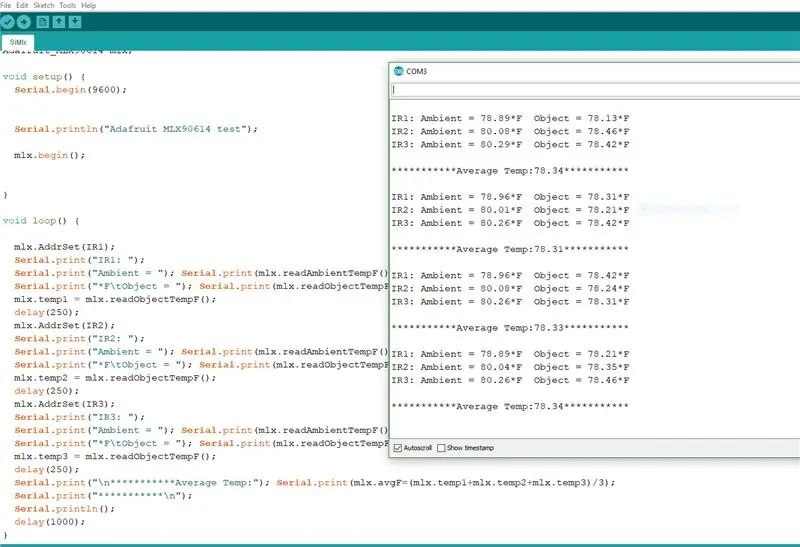
Pour exécuter réellement les capteurs, j'ai dû modifier la bibliothèque d'Adafruit pour exécuter les multiples capteurs, vous devrez donc installer la bibliothèque manuellement à partir du fichier zip que j'ai fourni, c'est-à-dire déplacer le dossier "Adafruit_MLX90614_Library" dans votre dossier de bibliothèques Arduino comme mentionné dans étape 2. Ensuite, ouvrez "SiMlx.ino" et assurez-vous que les adresses correspondent à celles pour lesquelles vous avez modifié vos capteurs, puis transmettez ces adresses séparément et séquentiellement via le modèle "mlx. AddrSet()" que j'ai fourni. Téléchargez-le sur l'Adruino et il devrait s'imprimer sur le moniteur série comme indiqué ci-dessus.
Je n'en ai configuré que trois, mais vous pouvez en avoir plus en copiant et en collant chaque bloc de code, en définissant plus d'adresses et en modifiant le nombre de capteurs pour la moyenne, si vous voulez une moyenne actionnée.
J'ai trouvé les capteurs assez précis tant que je ne les avais pas câblés trop loin les uns des autres.
Bonne chance.
Conseillé:
Premiers pas avec les capteurs de température et de vibrations sans fil longue portée : 7 étapes

Premiers pas avec les capteurs de température et de vibration sans fil à longue portée : Parfois, les vibrations sont la cause de graves problèmes dans de nombreuses applications. Des arbres et roulements de la machine aux performances des disques durs, les vibrations provoquent des dommages à la machine, un remplacement précoce, de faibles performances et affectent considérablement la précision. Surveillance
Lire et représenter graphiquement les données des capteurs de lumière et de température avec Raspberry Pi : 5 étapes

Lecture et représentation graphique des données du capteur de lumière et de température avec Raspberry Pi : dans ce Instructable, vous apprendrez à lire un capteur de lumière et de température avec Raspberry Pi et un convertisseur analogique-numérique ADS1115 et à le représenter graphiquement à l'aide de matplotlib. Commençons par le matériel nécessaire
Multiples capteurs BMP280 dans Arduino Uno via SPI : 6 étapes

Multiples capteurs BMP280 dans Arduino Uno via SPI: Dans ce tutoriel, nous allons connecter trois BMP280 sur Arduino Uno via SPI mais vous pouvez connecter jusqu'à huit BMP280 sur Uno en utilisant les ports numériques D3 à D10 en tant que nSS (Slave Select) pour chaque capteur.Le résultat des échantillons de pression atmosphérique mesurés par le B
UbiDots-Connecter un ESP32 et publier des données de capteurs multiples : 6 étapes

UbiDots-Connecter un ESP32 et publier des données de capteurs multiples : ESP32 et ESP 8266 sont des SoC très familiers dans le domaine de l'IoT. Ce sont en quelque sorte une aubaine pour les projets IoT. ESP 32 est un appareil avec WiFi et BLE intégrés. Donnez simplement votre SSID, mot de passe et configurations IP et intégrez les choses dans
Arduino Uno + SIM900 + DHT22 + Thingspeak [ENG /PL] DONNÉES DE CAPTEURS MULTIPLES ! : 3 étapes
![Arduino Uno + SIM900 + DHT22 + Thingspeak [ENG /PL] DONNÉES DE CAPTEURS MULTIPLES ! : 3 étapes Arduino Uno + SIM900 + DHT22 + Thingspeak [ENG /PL] DONNÉES DE CAPTEURS MULTIPLES ! : 3 étapes](https://i.howwhatproduce.com/images/005/image-12970-16-j.webp)
Arduino Uno + SIM900 + DHT22 + Thingspeak [ENG / PL] DONNÉES DE CAPTEURS MULTIPLES ! : Bonjour, j'ai vu qu'il y avait un manque d'informations sur la manière de publier des données de capteurs multiples sur Thingspeak par Arduino Uno avec le module SIM900. J'ai donc fait un court instructable de connexion et de configuration Arduino UNO avec les capteurs SIM900 et DHT22. Données de DHT22 (température
